앱을 설치할 때 항상 보게 되는 한 가지는 일종의 권한을 요청하는 것입니다. 일부 앱은 자신이 하는 일과 관련이 없는 일에 대해 권한을 요청합니다. 예를 들어 계산기가 사용자의 위치를 알아야 하는 이유는 무엇입니까?
그러나 문제는 해당 앱을 정말로 사용해야 하는데 앱이 요구하는 권한이 너무 불편할 때입니다. 앱이 정말 필요한 경우 앱을 사용하는 동안 타협하고 권한을 허용할 수 있습니다. 그러나 그렇게 하려면 기기에 액세스하는 특정 방법을 앱에 할당해야 합니다.
Android 앱 권한을 변경하는 방법
앱을 처음 설치할 때 기기에 액세스할 수 있는 권한을 묻는 메시지가 표시되면 허용 외에 이 앱을 사용하는 동안에만 허용되는 옵션이 있어야 합니다. 더 좋은 점은 앱이 이 시간 동안만과 같은 옵션을 제공하는 경우 해당 옵션을 선택하는 것입니다.
하지만, 여전히 가능합니다 권한을 변경 이미 설치한 앱의 경우. 설정으로 이동하기만 하면 여기 저기를 탭하여 원하는 대로 권한을 변경할 수 있습니다. 시작하려면 설정으로 이동한 다음 앱 및 권한으로 이동하세요.
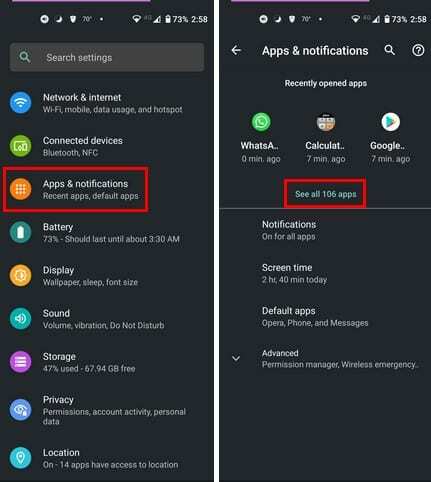
앱 목록에서 권한을 변경하려는 앱을 찾습니다. 앱을 선택하고 앱의 권한으로 이동합니다. 예를 들어 카메라와 같이 변경하려는 특정 권한을 선택합니다.
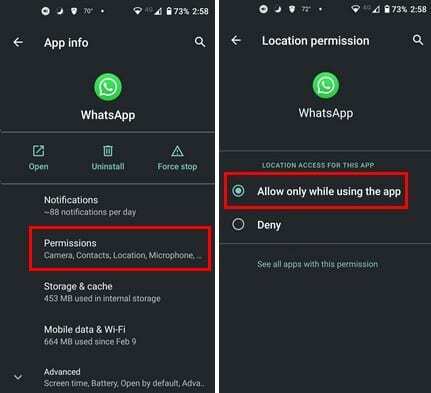
그게 전부입니다. 권한을 변경하려는 앱에 대해 프로세스를 반복하기만 하면 됩니다. 그러나 이전 Android 장치가 있는 경우 이 옵션을 사용하지 못할 수 있습니다. 이 경우 항상 사용할 수 있습니다. 경비원. 앱 권한을 제어하는 데 도움이 되는 유료 앱입니다.
앱을 설정하려면 화면의 지시를 따르기만 하면 됩니다. 설정을 완료하고 앱을 설치하면 Bouncer가 앱을 제거할지 유지할지 묻습니다. Bouncer에서 알림을 받고 일정 옵션이 표시되면 해당 옵션을 사용하여 일시적으로 앱 권한을 허용하고 잠시 후 취소할 수 있습니다.
앱의 좋은 점은 앱과 상호 작용하는 방식을 기억한다는 것입니다. 예를 들어 특정 앱을 사용할 때 항상 동일한 권한 옵션을 선택하는 경향이 있는 경우. 따라서 다음에 앱을 사용할 때 Bouncer는 앱을 처음 사용할 때와 동일한 작업을 수행합니다.
결론
좋은 소식은 특정 앱에 특정 권한을 부여한 것을 후회하더라도 최종 결정이 아니라는 것입니다. 언제든지 기기 설정으로 이동하여 필요한 사항을 변경할 수 있습니다. 향후 앱 권한을 관리하는 데 도움이 되도록 Bouncer가 도움을 드립니다. 많은 앱의 앱 권한을 변경하시겠습니까? 아래 의견에서 생각을 공유하고 소셜 미디어에서 다른 사람들과 기사를 공유하는 것을 잊지 마십시오.